4 maneiras de transferir contatos do iPhone para o iPhone rapidamente
Pensar que mudar para um novo telefone é emocionante, mas mudar de telefone pode ser uma verdadeira dor porque você precisa mover todos os seus dados para o novo telefone, como o iPhone 12 ou o iPhone 12 Pro (Max). Os contatos são dados muito importantes em seu telefone, porque você não poderá fazer chamadas ou enviar mensagens de texto para pessoas conhecidas ou amigos e familiares sem eles. Se você é um usuário do iPhone, precisa seguir alguns processos para transferir contatos do iPhone para o iPhone. Além disso, você pode querer importar contatos do Excel para o iPhone. Este artigo fornecerá todas as informações necessárias sobre como transferir contatos do iPhone para um novo iPhone, como o iPhone 12 ou o iPhone 12 Pro (Max).
- Parte 1. Transferir contatos de iPhone para iPhone Incluindo iPhone 12 com DrFoneTool (solução de 1 clique)
- Parte 2. Transferir contatos do iPhone para o iPhone Incluindo o iPhone 12 restaurando do backup do iCloud
- Parte 3. Sincronize contatos do iPhone para o iPhone Incluindo o iPhone 12 pela sincronização do iCloud
- Parte 4. Mover contatos do iPhone para o iPhone incluindo o iPhone 12 usando o iTunes
Parte 1. Transferir contatos de iPhone para iPhone Incluindo iPhone 12 com DrFoneTool (solução de 1 clique)
DrFoneTool é uma ferramenta perfeita para transferir contatos de iPhone para iPhone. Ele pode transferir contatos e todos os tipos de dados e arquivos de mídia do seu iPhone para o iPhone ou Android e vice-versa. DrFoneTool – Transferência de telefone é uma ótima ferramenta que suporta todos os mais recentes smartphones baseados em iOS e Android; ele também funciona sem problemas no Windows e Mac. É a maneira mais fácil, rápida e segura de transferir contatos de um iPhone para outro.

DrFoneTool – Transferência de telefone
1 – Clique na transferência de telefone para telefone
- Fácil, rápido e seguro.
- Mova dados entre dispositivos com diferentes sistemas operacionais, ou seja, iOS para Android.
- Suporta dispositivos iOS que executam o iOS mais recente

- Transfira fotos, mensagens de texto, contatos, notas e muitos outros tipos de arquivos.
- Suporta mais de 8000 dispositivos Android. Funciona para todos os modelos de iPhone, iPad e iPod.
Siga estas etapas para saber como transferir contatos de um iPhone para outro.
Inicie o processo
Primeiro, você precisa baixar o dr. Fone no seu computador e instale-o. Execute o programa e conecte os dois iPhones ao computador com cabos de dados de boa qualidade. Você poderá ver a tela inicial do DrFoneTool à sua frente e terá que escolher a opção chamada “Transferência de telefone”.

transferência de contatos
O DrFoneTool mostrará os dois iPhones na tela e você terá que escolher a opção “Contatos” e clicar no botão “Iniciar transferência”.

Concluir o processo
Seus contatos serão transferidos do iPhone de origem para o iPhone de destino em pouco tempo.

A transferência de contatos é fácil com o DrFoneTool – Phone Transfer. Isso não substitui nenhum dado em seu telefone ou não causa nenhum problema de perda de dados. Basta seguir o processo para aprender a copiar contatos do iPhone com a ajuda do DrFoneTool – Phone Transfer.
Parte 2. Transferir contatos do iPhone para o iPhone Incluindo o iPhone 12 restaurando do backup do iCloud
Você pode transferir facilmente seus contatos usando o backup do iCloud sem redefinir todo o dispositivo de fábrica e começar novamente. Basta seguir este processo-
Faça login no iCloud
Você precisa conectar os dois iPhones ao Wi-Fi e fazer login na sua conta do iCloud de ambos os iPhones.
Sincronizar contatos e backup
Agora você precisa pegar seu iPhone de origem e ir para a opção Configurações. Então você precisa tocar no nome na parte superior, vá para a opção iCloud, role para baixo e verifique se a opção de contato está ativada. Se você tiver o iOS 10.2 e anterior em seu telefone, você o encontrará em Configurações> iCloud.
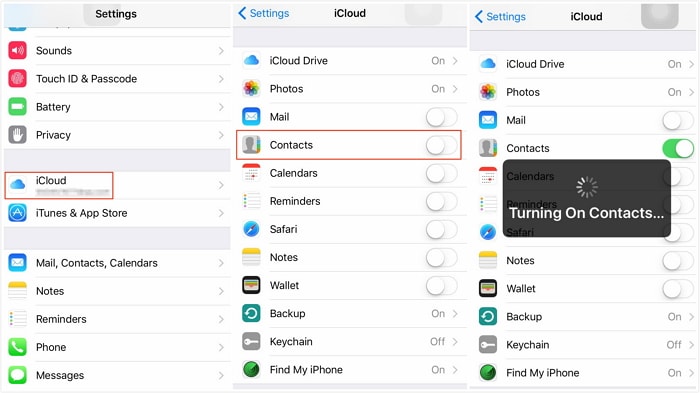
Depois de sincronizar os contatos, você precisa rolar para baixo até a opção Backup do iCloud e escolher a opção Fazer backup agora.
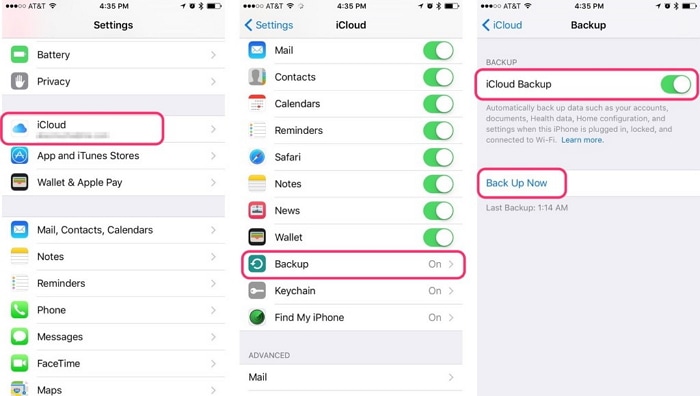
Atualizar contatos
Certifique-se de que a opção de sincronização de contato no seu iPhone de destino esteja ativada na opção de configurações e, em seguida, abra o aplicativo de contato para deslizar para baixo e atualizá-lo. Em pouco tempo, seus contatos começarão a aparecer no seu iPhone de destino.
Parte 3. Sincronize contatos do iPhone para o iPhone Incluindo o iPhone 12 pela sincronização do iCloud
Você pode aprender facilmente como transferir contatos de um iPhone para outro (como iPhone 12 ou iPhone 12 Pro) usando a sincronização do iCloud. Leva muito pouco tempo e tudo o que precisa é de uma conta da Apple conectada aos iPhones de origem e de destino por vez. Basta seguir estes passos corretamente-
Mesclar Contatos
Você precisa ir para a opção “Configurações” do seu iPhone de origem e tocar no seu nome na parte superior da tela de configurações. Verifique se a opção “Contatos” está ativada ou não na opção “iCloud”. Depois disso, clique em mesclar para fazer upload de seus contatos no iCloud.
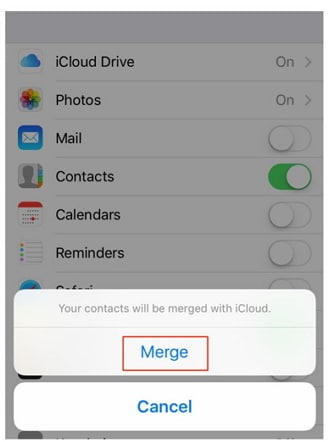
Você precisa usar o ID e a senha da Apple no telefone de destino e fazer a mesma coisa para ativar a opção ‘Contatos’ do ‘iCloud’ e esperar até que o iPhone peça para você mesclar os contatos.

Atualizar contatos
Depois de escolher a opção “Mesclar”, você verá que os contatos existentes e os contatos anteriores do iPhone de origem serão mesclados no seu iPhone de destino. Agora você precisa atualizar a lista de contatos, o que permitirá encontrar todos os contatos antigos do seu iPhone de destino.
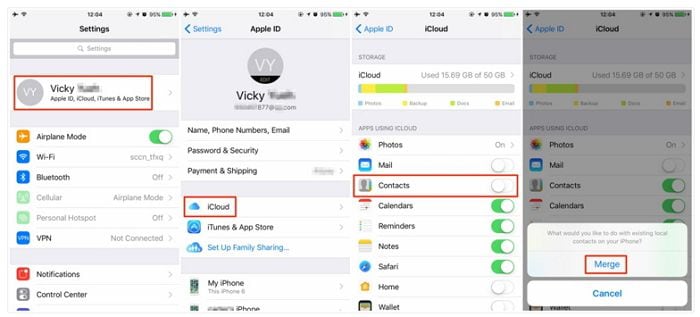
Parte 4. Mover contatos do iPhone para o iPhone incluindo o iPhone 12 usando o iTunes
O iTunes é uma ótima solução para transferir contatos do iPhone. Muitos usuários preferem o iTunes ao transferir contatos porque vem diretamente da Apple e cuida de todas as suas necessidades de gerenciamento de dispositivos iOS. Estas etapas ajudarão você a transferir contatos de iPhone para iPhone usando o iTunes-
Instale o iTunes e conecte o iPhone de origem
Baixe a versão mais recente do iTunes no seu PC, instale-a corretamente e inicie o software. Conecte seu iPhone de origem ao seu PC e o iTunes o detectará automaticamente.
Backup de contatos
Agora clique na opção “Dispositivo” e selecione iPhone. Em seguida, você precisa selecionar a opção “Resumo” e depois escolher “Este computador” e “Fazer backup agora” para fazer backup de todos os seus dados e contatos no seu PC.

restaurar Cópia
No final, você precisa conectar seu iPhone de destino ao seu PC e escolher a opção “Resumo” no software iTunes. Você precisa escolher a opção “Restaurar backup” e, em seguida, navegar e selecionar a pasta de backup mais recente. Por fim, escolha a opção “Restaurar”. O iTunes transfere contatos e todos os dados do iPhone de origem para o iPhone de destino, e é essencial fazer backup dos dados do iPhone de origem.

Transferir quaisquer dados do seu telefone antigo para um novo pode ser muito doloroso. Mas hoje em dia é muito fácil com a ajuda de muitas ferramentas. Se você deseja transferir contatos do seu iPhone antigo para um novo, você precisa usar o DrFoneTool – Phone Transfer porque é a melhor solução usar um sistema 1-Click para copiar contatos de um telefone para outro de maneira muito fácil e rápida . Você também pode usar o backup do iCloud, a sincronização do iCloud e o iTunes para transferir seus contatos, mas o DrFoneTool pode oferecer a solução mais segura e fácil. Posso garantir que você não se arrependerá se escolher o DrFoneTool para este problema.
Artigos Mais Recentes

